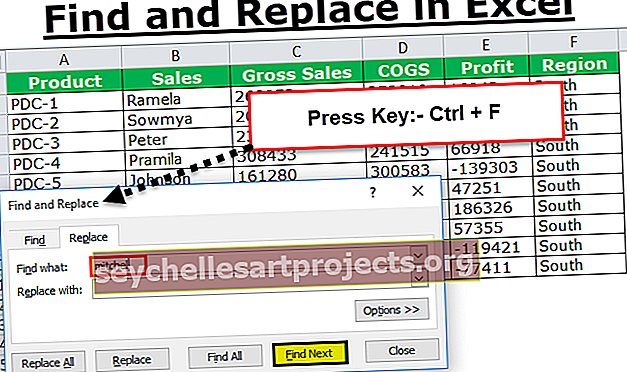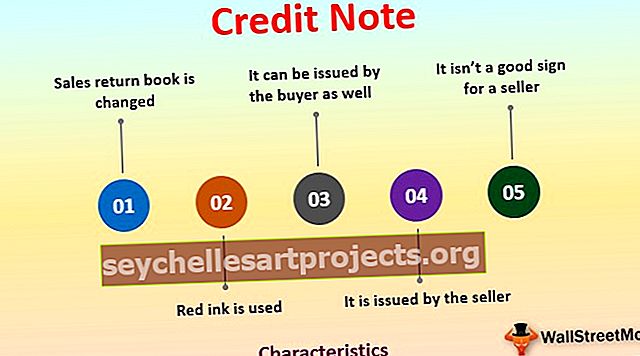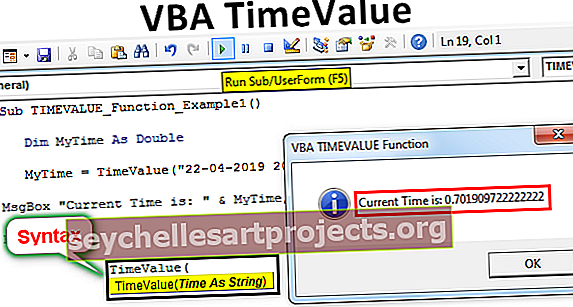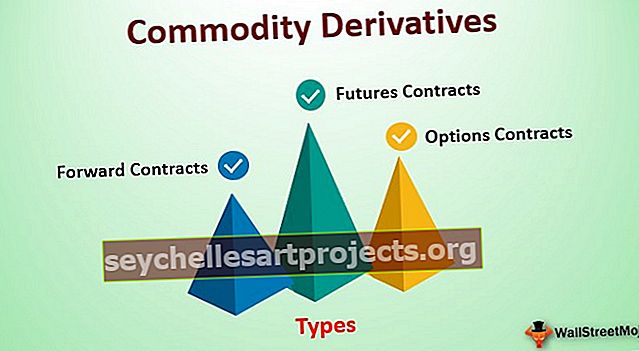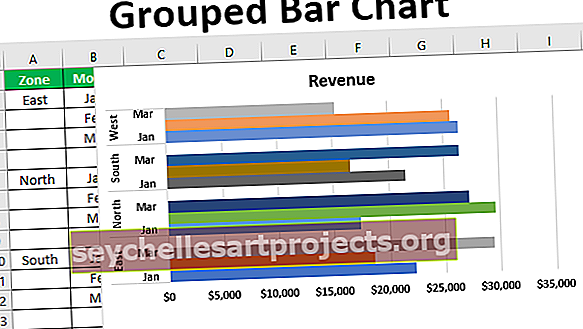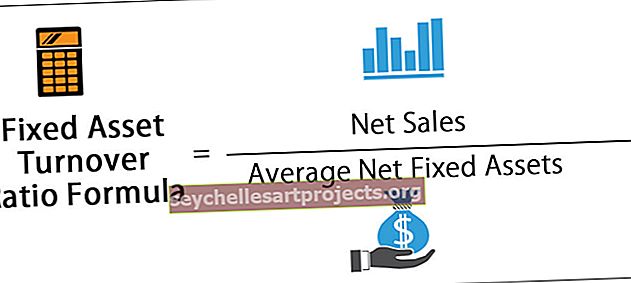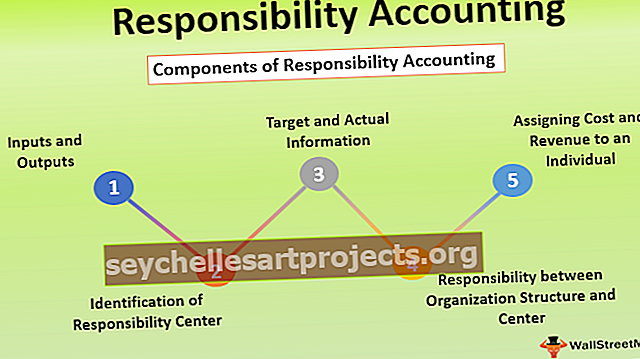Συνδεθείτε στο Excel | Πώς να χρησιμοποιήσετε τη λειτουργία Excel SIGN; (με παραδείγματα)
Λειτουργία SIGN στο Excel
Η συνάρτηση Sign in excel είναι μια συνάρτηση Maths / Trig που χρησιμοποιείται για να μας δώσει αυτό το αποτέλεσμα. Η συνάρτηση SIGN επιστρέφει το σύμβολο (-1, 0 ή +1) του παρεχόμενου αριθμητικού ορίσματος. Ο τύπος SIGN στο excel μπορεί να χρησιμοποιηθεί πληκτρολογώντας τη λέξη-κλειδί = SIGN (και παρέχοντας τον αριθμό ως είσοδο.
Σύνταξη

Επιχειρήματα
ο αριθμός: Ο αριθμός για τον οποίο θα λάβετε το σήμα.
Ο αριθμός εισαγωγής μπορεί να είναι οποιοσδήποτε αριθμός εισάγεται απευθείας, ή με τη μορφή οποιασδήποτε μαθηματικής λειτουργίας ή οποιασδήποτε αναφοράς κελιού.
Παραγωγή:
Ο τύπος SIGN στο Excel έχει μόνο τρεις εξόδους: 1, 0, -1.
- Εάν ο αριθμός είναι μεγαλύτερος από το μηδέν, ο τύπος SIGN στο excel θα επιστρέψει 1.
- Εάν ο αριθμός είναι μηδέν, ο τύπος SIGN στο excel θα επιστρέψει 0.
- Εάν ο αριθμός είναι μικρότερος από το μηδέν, ο τύπος SIGN στο excel θα επιστρέψει -1.
Εάν το παρεχόμενο όρισμα αριθμού είναι μη αριθμητικό, η συνάρτηση excel SIGN θα επιστρέψει # VALUE! λάθος.
Πώς να χρησιμοποιήσετε τη συνάρτηση SIGN στο Excel; (με παραδείγματα)
Μπορείτε να πραγματοποιήσετε λήψη αυτού του προτύπου SIGN Function Excel - Πρότυπο SIGN Function ExcelΠαράδειγμα # 1
Ας υποθέσουμε ότι έχετε τα τελικά στοιχεία υπολοίπου για επτά τμήματα για το έτος 2016 και 2017 όπως φαίνεται παρακάτω.

Μερικά από τα τμήματα λειτουργούν με χρέη και άλλα προσφέρουν καλές αποδόσεις. Τώρα, θέλετε να δείτε εάν υπάρχει αύξηση του αριθμού σε σύγκριση με πέρυσι. Για να το κάνετε αυτό, μπορείτε να χρησιμοποιήσετε τον ακόλουθο τύπο SIGN για τον πρώτο.
= ΕΓΓΡΑΦΗ (D4 - C4)

Θα επιστρέψει το +1. Το όρισμα στη συνάρτηση SIGN είναι μια τιμή που επιστρέφεται από άλλες συναρτήσεις.

Τώρα, σύρετέ το για να λάβετε την τιμή για τα υπόλοιπα κελιά.

Παράδειγμα # 2
Στο παραπάνω παράδειγμα, μπορείτε επίσης να υπολογίσετε την ποσοστιαία αύξηση του excel σε σχέση με το προηγούμενο έτος.
Για να το κάνετε αυτό, μπορείτε να χρησιμοποιήσετε τον ακόλουθο τύπο SIGN:
= (D4 - C4) / C4 * ΣΗΜΑ (C4)

και σύρετέ το στα υπόλοιπα κελιά.

Εάν το υπόλοιπο για το έτος 2016 είναι μηδέν, η συνάρτηση θα δώσει σφάλμα. Εναλλακτικά, μπορεί να χρησιμοποιηθεί ο ακόλουθος τύπος SIGN για την αποφυγή του σφάλματος:
= IFERROR ((D4 - C4) / C4 * ΣΗΜΑ (C4), 0)
Για να λάβετε τη συνολική αύξηση ή μείωση%, μπορείτε να χρησιμοποιήσετε τον ακόλουθο τύπο:
(SUM (D4: D10) - SUM (C4: C10)) / SUM (C4: C10) * ΣΗΜΑ (SUM (C4: C10))

Το SUM (D4: D10) θα δώσει το καθαρό υπόλοιπο συμπεριλαμβανομένων όλων των τμημάτων για το 2017
Το SUM (C4: C10) θα δώσει το καθαρό υπόλοιπο συμπεριλαμβανομένων όλων των τμημάτων για το 2016
SUM (D4: D10) - Το SUM (C4: C10) θα δώσει το καθαρό κέρδος ή ζημία συμπεριλαμβανομένων όλων των τμημάτων.
(SUM (D4: D10) - SUM (C4: C10)) / SUM (C4: C10) * SIGN (SUM (C4: C10)) θα δώσει το ποσοστό κέρδους ή ζημίας
Παράδειγμα # 3
Ας υποθέσουμε ότι έχετε μια λίστα αριθμών στο B3: B8 όπως φαίνεται παρακάτω.

Τώρα, θέλετε να αλλάξετε το σύμβολο κάθε αρνητικού αριθμού σε θετικό.
Μπορείτε απλά να χρησιμοποιήσετε τον ακόλουθο τύπο:
= B3 * ΕΓΓΡΑΦΗ (B3)

Εάν το B3 είναι αρνητικό, το SIGN (B3) είναι -1 και το B3 * SIGN (B3) θα είναι αρνητικό * αρνητικό, το οποίο θα επιστρέψει θετικό.
Εάν το B3 είναι θετικό, το SIGN (B3) είναι +1 και το B3 * SIGN (B3) θα είναι θετικό * θετικό, το οποίο θα επιστρέψει θετικό.
Θα επιστρέψει 280.

Τώρα, σύρετέ το για να πάρει τις τιμές για τους υπόλοιπους αριθμούς.

Παράδειγμα # 4
Ας υποθέσουμε ότι έχετε τις μηνιαίες πωλήσεις σας στο F4: F10 και θέλετε να βρείτε εάν οι πωλήσεις σας αυξάνονται και μειώνονται.
Για να το κάνετε αυτό, μπορείτε να χρησιμοποιήσετε τον ακόλουθο τύπο—
= VLOOKUP (ΕΓΓΡΑΦΗ (F5 - F4), A5: B7, 2)
όπου A5: B7 περιέχει τις πληροφορίες του πάνω, μηδέν και κάτω.
Η συνάρτηση SIGN θα συγκρίνει τις πωλήσεις του τρέχοντος και του προηγούμενου μήνα χρησιμοποιώντας τη συνάρτηση SIGN και το VLOOKUP θα τραβήξει τις πληροφορίες από τον πίνακα VLOOKUP και θα επιστρέψει εάν οι πωλήσεις ανεβαίνουν, μηδέν ή κάτω.

και σύρετέ το στα υπόλοιπα κελιά.

Παράδειγμα # 5
Ας υποθέσουμε ότι έχετε δεδομένα πωλήσεων από τέσσερις διαφορετικές ζώνες - Ανατολή, Δύση, Βόρειο και Νότο για τα προϊόντα Α και Β όπως φαίνεται παρακάτω.

Τώρα, θέλετε το συνολικό ποσό πωλήσεων για το προϊόν Α ή την ανατολική ζώνη.
Μπορεί να υπολογιστεί ως:
= SUMPRODUCT (ΕΓΓΡΑΦΗ ((B4: B15 = "EAST") + (C4: C15 = "A")) * F4: F15)

Ας δούμε λεπτομερώς την παραπάνω συνάρτηση SIGN.
B4: B15 = "ΑΝΑΤΟΛΙΚΑ"
θα δώσει 1 αν είναι "ΑΝΑΤΟΛΙΚΟ" αλλιώς θα επιστρέψει 0. Θα επιστρέψει {1, 1, 0, 0, 0, 0, 0, 0, 1, 0, 0}
C4: C15 = "A"
θα δώσει 1 αν είναι "A" αλλιώς θα επιστρέψει 0. Θα επιστρέψει {1, 0, 1, 1, 0, 0, 1, 0, 1, 0, 0}
(B4: B15 = "EAST") + (C4: C15 = "A")
θα επιστρέψει το άθροισμα των δύο και {0, 1, 2}. Θα επιστρέψει {2, 2, 1, 1, 0, 0, 1, 0, 2, 0, 0}
ΕΓΓΡΑΦΗ ((B4: B15 = "EAST") + (C4: C15 = "A"))
θα επιστρέψει στη συνέχεια {0, 1} εδώ, καθώς δεν υπάρχει αρνητικός αριθμός. Θα επιστρέψει {1, 1, 1, 1, 0, 0, 1, 0, 1, 0, 0}.
ΣΥΝΟΨΗ (ΕΓΓΡΑΦΗ ((B4: B15 = "EAST") + (C4: C15 = "A")) * F4: F15)
θα πάρει πρώτα το προϊόν των δύο πινάκων {1, 1, 1, 1, 0, 0, 1, 0, 1, 0, 0} και {2000, 1500, 4800, 4500, 5000, 13000, 7200, 18000, 3300, 4800, 6500} που θα επιστρέψουν {2000, 1500, 4800, 4500, 0, 0, 7200, 0, 3300, 0, 0} και, στη συνέχεια, αθροίστε το.
Αυτό θα επιστρέψει τελικά 23.300.

Ομοίως, για να υπολογίσετε τις πωλήσεις προϊόντων για ανατολικές ή δυτικές ζώνες, μπορείτε να χρησιμοποιήσετε τον ακόλουθο τύπο SIGN—
= SUMPRODUCT (ΣΗΜΑ ((B4: B15 = "EAST") + (B4: B15 = "WEST")) * F4: F15)
και για το προϊόν Α στην ανατολική ζώνη
= SUMPRODUCT (ΕΓΓΡΑΦΗ ((B4: B15 = "EAST") * (C4: C15 = "A")) * F4: F15)